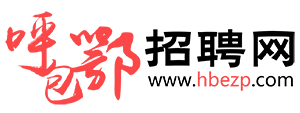Word文档每页中间都有一条横线,不能选中也不能删除怎么回事?本期与大家分享一下相关的解决办法。
横线的位置如下图所示:
我们先来看看这条横线的产生的办法:
双击页眉处,打开编辑状态,点击插入——形状——直线,之后设置好格式以及线条的粗细,最后点击关闭页眉页脚。
因而对于这条横线,可以通过以下方式进行删除:
进入页眉编辑处,之后选中横线,按Delete键即可删除。
下面来看看页眉上的横线怎么删除?
第一种方法:
进入页眉编辑状态,选中段落标记,点击开始——字体——清除工具。
第二种方法:
进入页眉编辑状态,点击开始——段落——无框线。
第三种方法:
进入页眉编辑状态,点击开始——样式——正文。